Windows 10 est maintenant disponible depuis quelques heures et celui-ci a probablement déjà été téléchargé sur votre disque dur en attendant que ce soit votre tour pour lancer l’installation.
Edit de 16h22 : Mon installation de Windows 10 s’arrête à la préparation de l’installation. Désolé pour la fausse joie…
Pré-requis :
- Vous devez être éligible à la mise à jour gratuite.
- Windows 10 doit être téléchargé dans le dossier C:/$Windows.~BT, qui est un dossier caché, il faut donc que vous fassiez apparaitre les fichiers et dossiers cachés.
- Vous aurez aussi besoin de ce fichier, trouvé sur le site de son concepteur et ré-uploadé par mes soins afin d’assurer sa disponibilité.
Création de l’image iso à partir du fichier install.esd
Pas de panique, tout est automatique.
Commencez par aller dans le dossier caché C:/$Windows.~BT (vous devez avoir affiché les fichiers et dossiers cachés), puis allez dans le sous-dossier Sources. Dans ce dossier vous devriez avoir un fichier install.esd de plus de 2Go, c’est ce fichier que nous allons utiliser. Copiez-le sur votre bureau (ne le déplacez pas, faites-en bien une copie !).
Ensuite, il faut extraire le fichier que vous avez téléchargé en pré-requis.
Placez le fichier install.esd que vous avez copié sur le bureau dans le dossier ESDtoISO que vous avez extrait.
On va maintenant procéder à la conversion au format iso. Faites un clic droit sur le fichier ESDtoISO(.cmd) contenu dans dossier ESDtoISO. Sélectionnez l’option « Exécuter en tant qu’administrateur« .
Dans la fenêtre qui va s’ouvrir (c’est un invite de commande), sélectionnez l’option qui correspond à la conversion du .esd en .iso, c’est l’option 2 normalement.
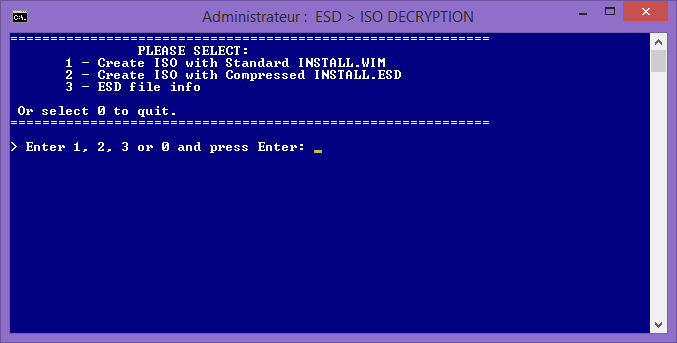
Attendez quelques secondes et quand vous avez ceci, votre fichier iso d’installation est prêt :
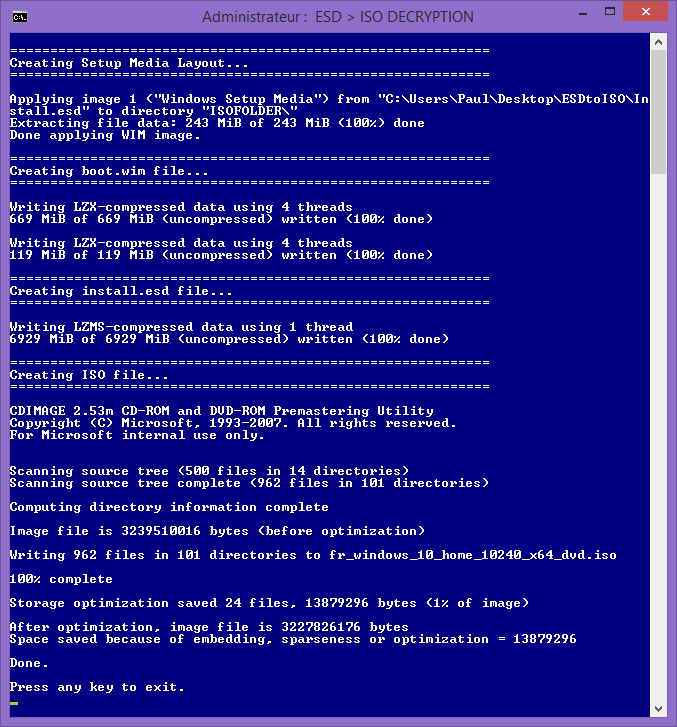
Installer Windows 10
Dernière étape, l’installation !
Il ne vous reste plus qu’à ouvrir le fichier iso créé et lancer le fichier setup.exe.
L’installation démarre.
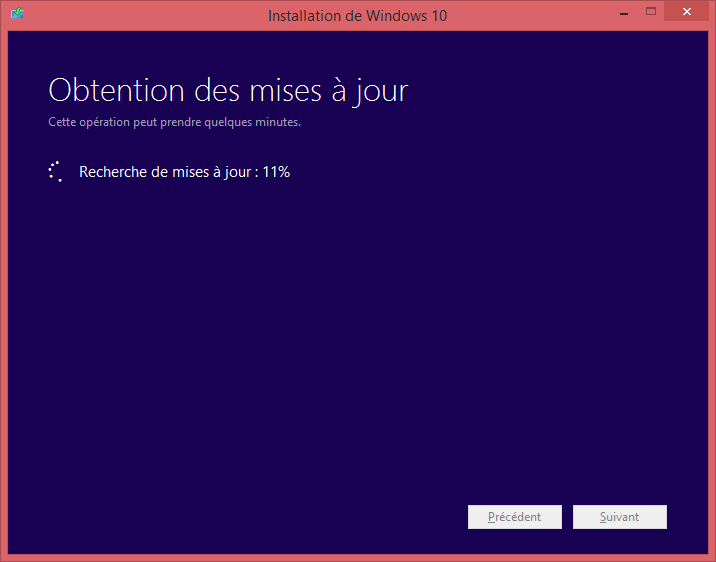
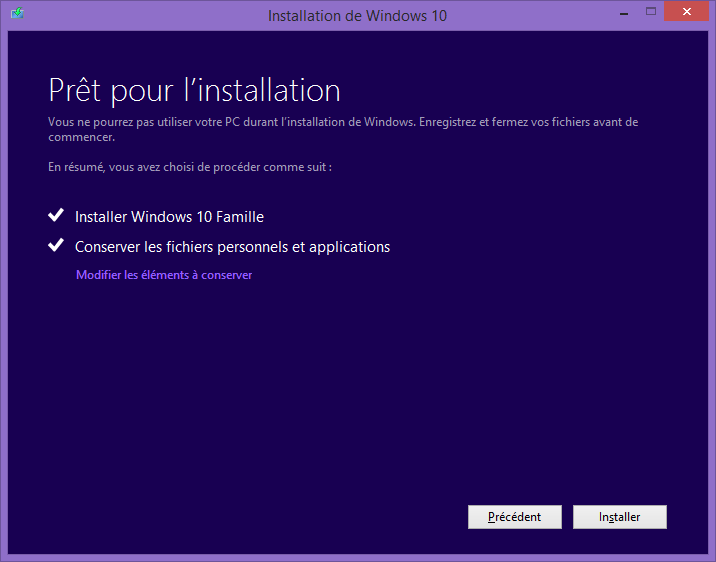
Il ne vous reste plus qu’à attendre que l’installation se fasse.




